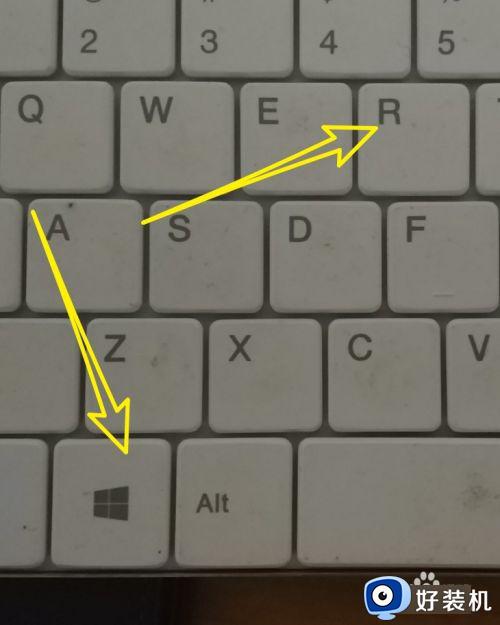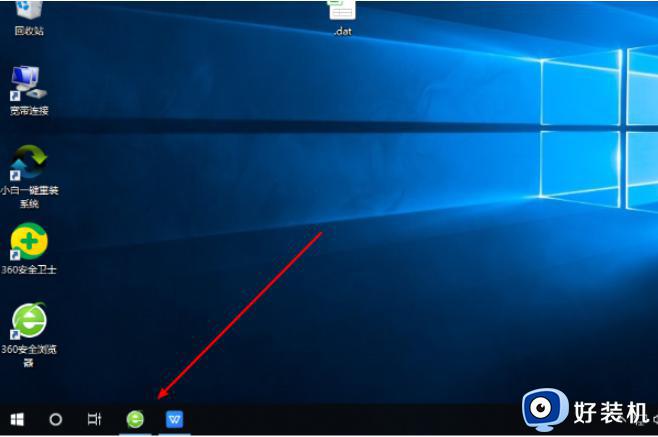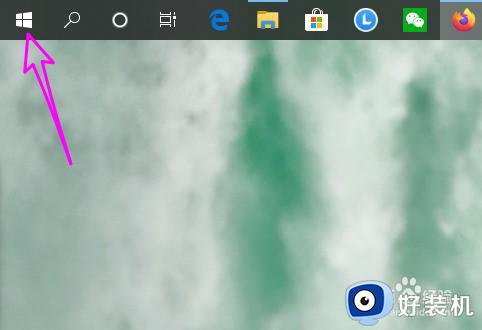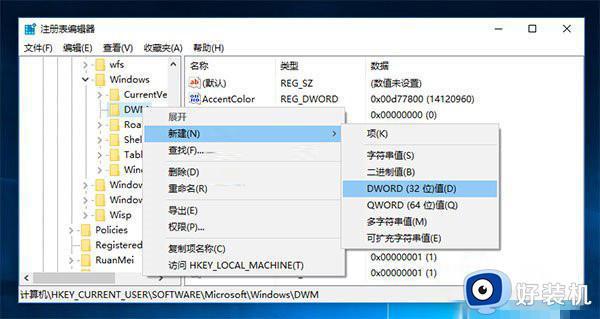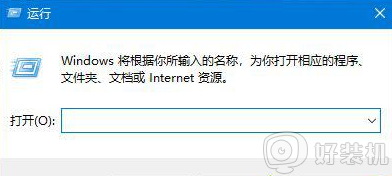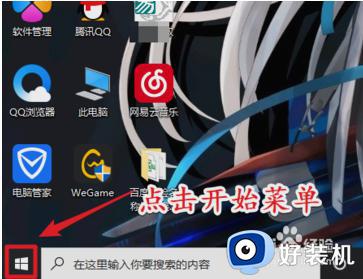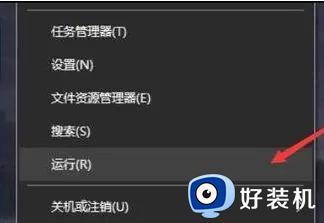如何在win10系统中运行vba窗口 win10系统vba编程窗口怎么打开
时间:2022-06-13 09:18:18作者:xinxin
每次在使用win10镜像系统的过程中,想要对数据进行整理时,就可以通过excel表格工具来完成,而excel表格中的vba窗口可以把多个指令和命令集合成一个整体,使重复的操作简单化和自动化,非常的好用,可是如何在win10系统中运行vba窗口呢?这里小编就来告诉大家win10系统vba编程窗口打开操作方法。
推荐下载:win10旗舰版下载
具体方法:
1、打开Excel,在工具栏找到开发工具。
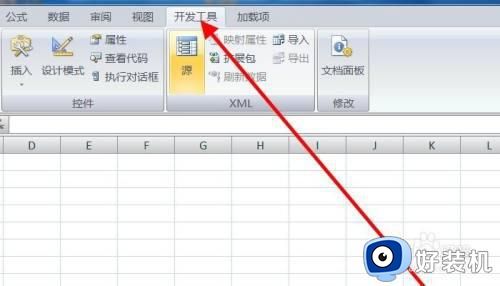
2、在开发工具栏中点开VisualBasic。
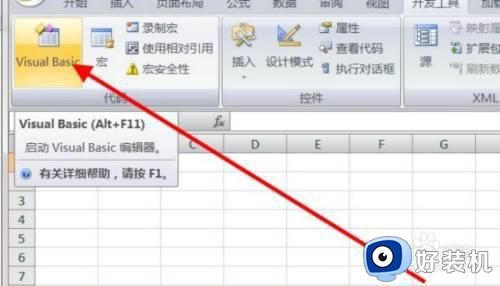
3、再双击左侧的Thisworkbook选项。
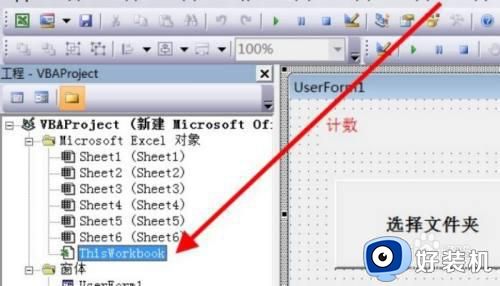
4、在弹出的窗口中,通用选择Workbook。
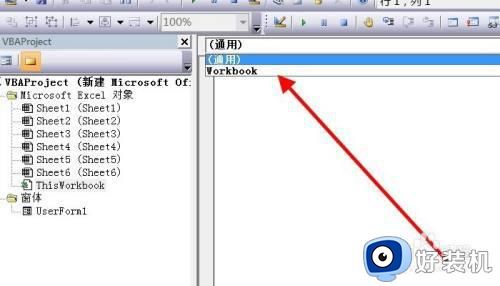
5、输入代码:UserForm1.Show ,点击保存,并关闭窗口。
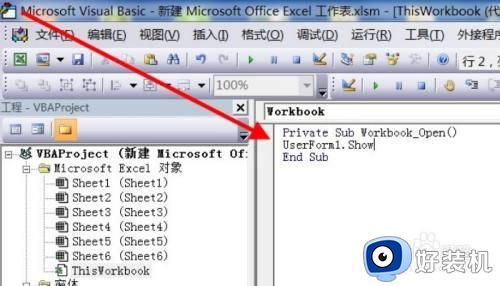
6、最后,再打开Excel,打开就显示VBA程序了。
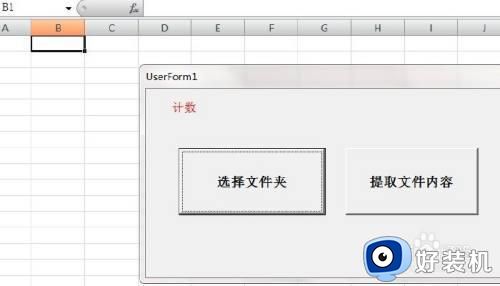
上述就是小编带来的win10系统vba编程窗口打开操作方法了,有需要的用户就可以根据小编的步骤进行操作了,希望能够对大家有所帮助。